Spørgsmål
Problem: Hvordan rettes Nvidia-installationsprogrammet kan ikke fortsætte?
Hej, jeg har et problem med driveropdateringer til mit Nvidia 980 GTX grafikkort. Hver gang jeg forsøger at opdatere mine drivere, kommer den med følgende besked: Nvidia-installationsprogrammet kan ikke fortsætte. Er der nogen måde at løse dette på, tak?
Løst svar
Grafik drivere[1] er en væsentlig del af den korrekte drift af computeren, især når det kommer til grafiktunge opgaver som HD-videoredigering eller spil. Desværre har mange brugere for nylig rapporteret, at de modtager en fejlmeddelelse "Nvidia-installationsprogrammet kan ikke fortsætte", der forhindrer dem i at opdatere drivere til de nyeste versioner.
Heldigvis kan flere metoder hjælpe dig med at rette fejlen "Nvidia-installationsprogrammet kan ikke fortsætte", selvom der er flere grunde til, at fejlen kan vises. Typisk ligger problemet i Nvidia-grafikkortdriverversionen og Windows-versionen.
Fejlmeddelelsen foreslår følgende:
NVIDIA Installer kan ikke fortsætte. Denne grafikdriver kunne ikke finde kompatibel grafikhardware. Opdater venligst din driver ved hjælp af GeForce Experience for at downloade den korrekte version.
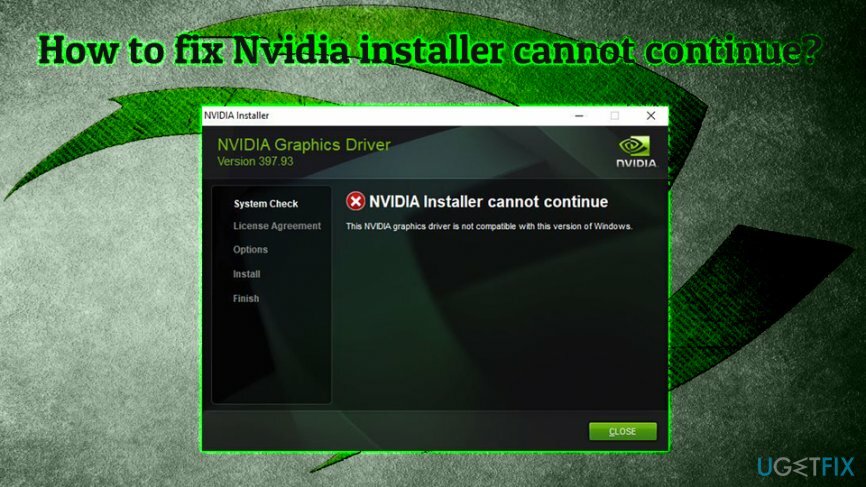
Mens nogle brugere kæmper for at opdatere drivere uden åbenbare årsager, støder andre på fejlen "Nvidia-installationsprogrammet kan ikke fortsætte" efter installation af et helt nyt Windows 10-operativsystem (version 1809)[2] eller efter at have købt en ny bærbar/desktop.[3]
Den tidligere gruppe mennesker bør tjekke løsningerne, der inkluderer manuel download af drivere, kontrol problemer med et grafikkort, deaktivering af antivirussoftware, geninstallation af al Nvidia-software og lignende. For dem, der har at gøre med den friske Windows-installation, forberedte vi en særlig løsningsmetode, der vil være i stand til at rette fejlen "Nvidia-installationsprogrammet kan ikke fortsætte" (tjek rettelsesnummer 5).
Inden du starter, vil vi gerne tilbyde dig at scanne din maskine med pc-reparationssoftware ReimageMac vaskemaskine X9. Fordi der er flere grunde til, at du kan støde på "Nvidia-installationsprogrammet kan ikke fortsætte," nævnte applikationen kan muligvis reparere din pc automatisk, hvilket er særligt værdifuldt for dem, der er mindre computerkyndige enkeltpersoner.
Rette 1. Download drivere via GeForce Experience
For at reparere beskadiget system skal du købe den licenserede version af Reimage Reimage.
Nogle brugere, der rapporterede fejlen "Nvidia-installationsprogrammet kan ikke fortsætte" sagde, at download og installation af driveren via GeForce Experience fungerede for dem. Følg venligst disse trin:
- Åben GeForce Experience
- Klik Chauffører
- Vælg Hent og vent til det er færdigt
- Plukke Hurtig installation
- Følg instruktionerne på skærmen
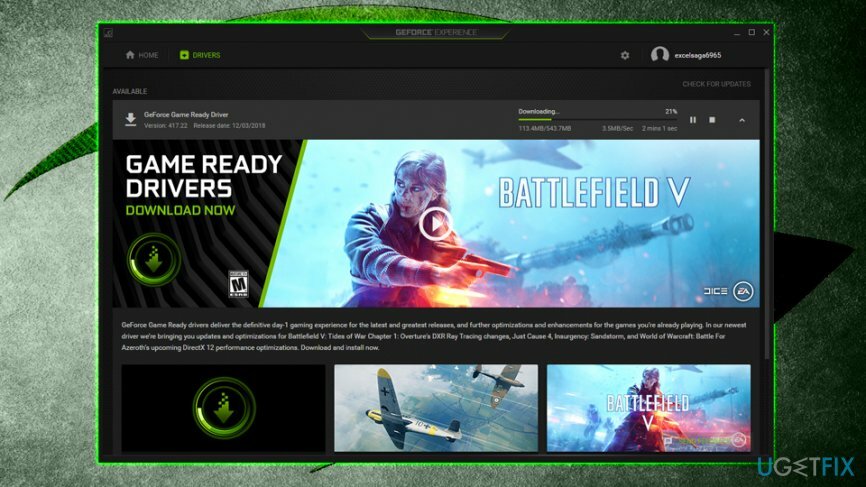
Rette 2. Download drivere via Enhedshåndtering i Windows
For at reparere beskadiget system skal du købe den licenserede version af Reimage Reimage.
- Højreklik på Start knap og vælg Enhedshåndtering
- Udvide Skærmadaptere
- Højreklik på din GPU, og vælg Opdater driver
- Vælg derefter Søg automatisk efter opdateret driversoftware
- Følg instruktionerne på skærmen og genstart din pc
Rette 3. Deaktiver anti-malware-software
For at reparere beskadiget system skal du købe den licenserede version af Reimage Reimage.
Nogle gange kan sikkerhedssoftware blokere installationen af legitime filer. Derfor kan det være en god idé midlertidigt at deaktivere din antivirussoftware, mens opdateringerne installeres. For at deaktivere din AV-motor skal du højreklikke på ikonet på proceslinjen og vælge Deaktiver eller Afslut. Derudover kan du stoppe processen ved at trykke på Ctrl + Shift + Esc og afslutte opgaven i Jobliste.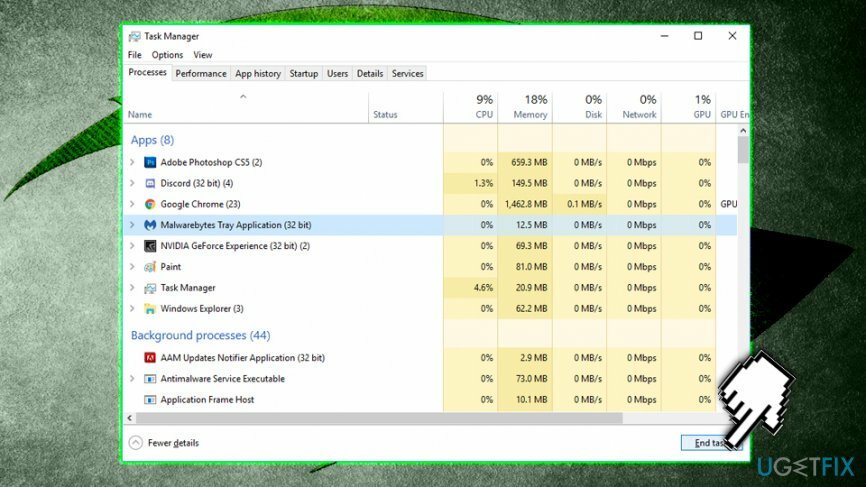
Rette 4. Omdøb Nvidias mappe
For at reparere beskadiget system skal du købe den licenserede version af Reimage Reimage.
En anden mulig rettelse til fejlen "Nvidia-installationsprogrammet kan ikke fortsætte" kan være så simpelt som at omdøbe Nvidias mappe, der er placeret i programfiler. Følg venligst disse trin:
- Gå til det drev dit OS er installeret (C som standard)
- Finde Program filer x86 og dobbeltklik på den
- Rul ned og find NVIDIA Corporation folder
- Omdøb den til NVIDIA Corporation.old eller noget andet for den sags skyld
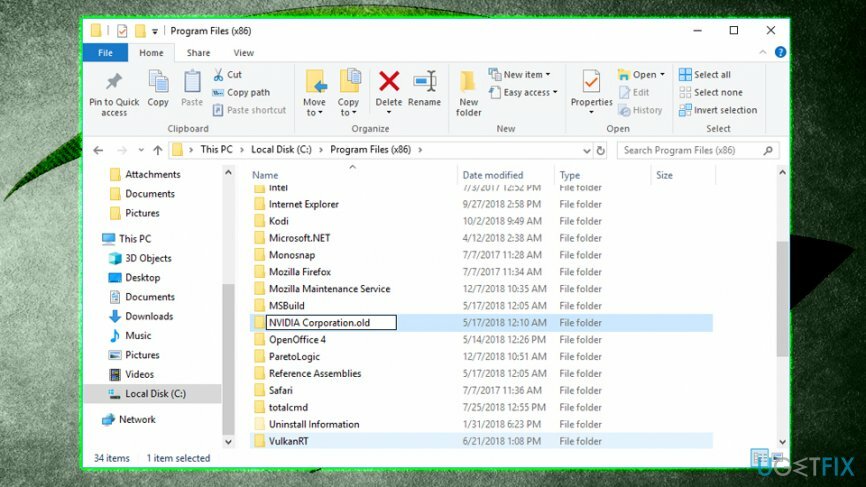
- Prøv at installere Nvidia-drivere igen
Ret 5. Fix Nvidia-installationsprogrammet kan ikke fortsætte rettelsen via kommandoprompt
For at reparere beskadiget system skal du købe den licenserede version af Reimage Reimage.
Denne metode burde fungere for dem, der har en ren Windows-installation og stadig ikke kan downloade de nødvendige grafikdrivere. Dette problem opstår på grund af, at Windows downloader og installerer 398.36 DCH-drivere automatisk via Windows-opdateringen. For at forhindre dette skal du følge disse trin:
- Gå til Enhedshåndtering og udvide Skærmadaptere
- Vælg din GPU, højreklik og vælg Ejendomme
- Gå til detaljer og under Ejendom, Vælg Inf navn
- Skriv værdien ned (bemærk, at den varierer fra maskine til maskine - vores var oem29.inf)
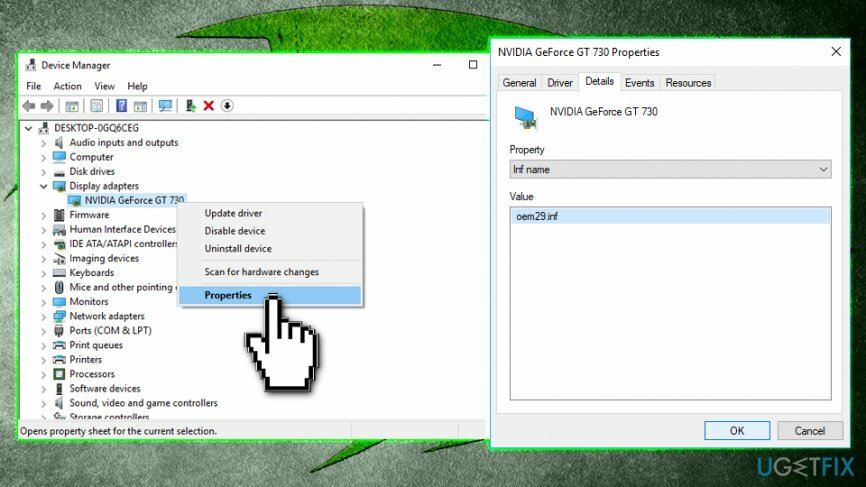
- Indtast derefter Kommandoprompt eller cmd i Windows-søgefeltet, højreklik på søgeresultatet og vælg Kør som administrator
- Indtast følgende kommando i kommandopromptvinduet: pnputil /delete-driver X /uninstall (indtast den værdi, du skrev ned tidligere, og erstat x med det i vores tilfælde ville det være pnputil /delete-driver oem29.inf /uninstall) og tryk Gå ind
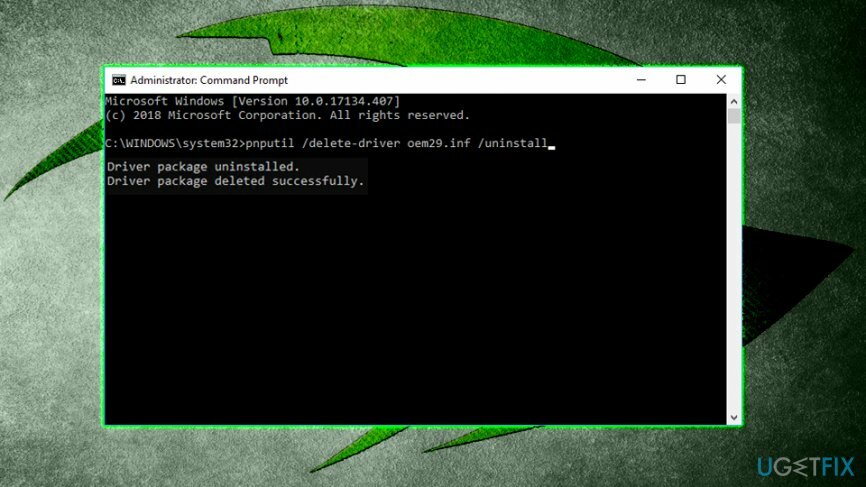
- Indtast dereftersc slet nvlddmkmog ramte Gå ind igen
Reparer dine fejl automatisk
ugetfix.com-teamet forsøger at gøre sit bedste for at hjælpe brugerne med at finde de bedste løsninger til at eliminere deres fejl. Hvis du ikke ønsker at kæmpe med manuelle reparationsteknikker, skal du bruge den automatiske software. Alle anbefalede produkter er testet og godkendt af vores fagfolk. Værktøjer, som du kan bruge til at rette din fejl, er angivet nedenfor:
Tilbud
gør det nu!
Download rettelseLykke
Garanti
gør det nu!
Download rettelseLykke
Garanti
Hvis du ikke kunne rette din fejl ved hjælp af Reimage, skal du kontakte vores supportteam for at få hjælp. Fortæl os venligst alle detaljer, som du mener, vi bør vide om dit problem.
Denne patenterede reparationsproces bruger en database med 25 millioner komponenter, der kan erstatte enhver beskadiget eller manglende fil på brugerens computer.
For at reparere beskadiget system skal du købe den licenserede version af Reimage værktøj til fjernelse af malware.

En VPN er afgørende, når det kommer til brugernes privatliv. Online trackere såsom cookies kan ikke kun bruges af sociale medieplatforme og andre websteder, men også din internetudbyder og regeringen. Selvom du anvender de mest sikre indstillinger via din webbrowser, kan du stadig spores via apps, der er forbundet til internettet. Desuden er privatlivsfokuserede browsere som Tor er ikke et optimalt valg på grund af nedsatte forbindelseshastigheder. Den bedste løsning for dit ultimative privatliv er Privat internetadgang – vær anonym og sikker online.
Datagendannelsessoftware er en af de muligheder, der kan hjælpe dig gendanne dine filer. Når du sletter en fil, forsvinder den ikke ud i den blå luft - den forbliver på dit system, så længe der ikke skrives nye data oven på den. Data Recovery Pro er genoprettelsessoftware, der søger efter arbejdskopier af slettede filer på din harddisk. Ved at bruge værktøjet kan du forhindre tab af værdifulde dokumenter, skolearbejde, personlige billeder og andre vigtige filer.